![]()
ARCHIEF: artikelen van 2005
ARTIKELS BEELD:
Korte handleiding Daslight DVC software
4. Tips & trucs
Maak back-ups van alle gemaakte SCENES of CYCLES of SHOWS op CD-ROM's of diskettes. We hebben hier nog altijd te maken met computers en dat zijn rare wezens die soms blokkeren op de momenten dat u het niet wilt ! Bij computerproblemen kan u dan gemakkelijk de back-ups op een andere of nieuwe computer laden. Indien u geen back-ups heeft, kan de herstelling van uw shows uren of dagen duren.
Gebruik het stand alone bakje! Download uw SHOWS erin. Indien de computer dienst weigert, kan het stand alone bakje invallen en is er toch nog licht.
Maak geen te lange SCENES!! Maak liever kortere SCENES die u opslaat. Dit om te voorkomen dat u een lange SCENE plots kwijt bent in geval van computerproblemen.
Instellingen op de SETUP-pagina:
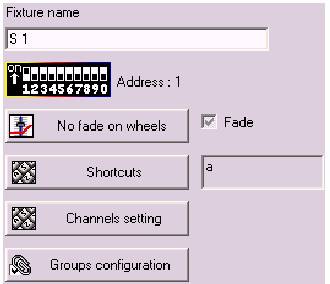
- Fixture Name: de naam van het licht veranderen
- Als Fade niet aangevinkt staat, wordt er geen rekening gehouden met de fade time.
- Shortcut die ingesteld is zoals hiervoren beschreven
- Channels Setting:
- Via Add kan je verschillende Shortcuts toekennen. In de LIVE pagina zullen alle lichten bewogen worden via deze shortcut.
- Delete = delete alle shortcuts
- Groups configuration : om gemakkelijker te programmeren, kan je 12 fixtures in één keer programmeren door de functietoetsen (F1, F2,.) te gebruiken.
- Hetzelfde is mogelijk door de verschillende fixtures te selecteren met de CTRL of SHIFT-toets. Maar dit is gemakkelijk om groepen te maken. U maakt bijvoorbeeld een groep met alle fixtures en die kunt u oproepen met F1. U maakt bijvoorbeeld dan twee groepen van telkens 4 fixtures die u kunt oproepen met F2 en F3. Enzoverder!
- Kies bij Options in het menu Groups Configuration.
- Dan kan je door vinkjes te zetten uw groepen creëren: heel interessant!!!!!
- Eén fixture kan in verschillende groepen zitten!!!
Het PAN & TILT venster à klik met de rechtermuisknop op de icoontjes van de pan & tilt kanalen:
- Right-click in the movement area to move your fixture from its current
- position.
- Left-click in the movement area to move your fixture on the mouse
- position.
- Keep the mouse clicked to hold the movement.
- Loc k, the mouse button is auto-held when moving. Click again to unlock
- the button.
- Unloc k, you can act on Pan & Tilt simultaneously.
- Lock Pa n, the prompt movement works on Tilt only.
- Lock Tilt, the prompt movement works on Pan only.
- Cente r, to center your fixtures.
- Precisio n, to select accuracy of motion speed.
Geometrische figuren maken: cirkels, driehoeken,.
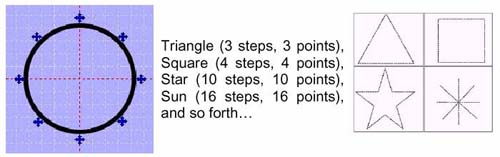
- Maak een nieuwe SCENE en selecteer de eerste STEP. Kies het beginpunt van de figuur met PAN & TILT.
- Bij iedere volgende stap past u PAN & TILT aan.
Het FADER venster onderaan:
- OFF = de DMX-waarden niet tonen / DMX = de DMX-waarden van de kanalen wel tonen
- % = de faderstanden in procenten tonen
- De button eronder met die twee fadertjes erop: als die ingeduwt staat, zullen de kanalen per STEP plots verspringen zonder rekening te houden met de FADER TIME. Indien niet ingedrukt zullen ze zachtjes in elkaar overfaden met rekening te houden met de FADER TIME.
- Op de LIVE pagina zijn 3 modes mogelijk: AUTO - HTP - LTP (zie voorgaand)
De methodes om de DMX-kanalen in te stellen:
- Door met uw muis ergens op het kanaal te klikken, verspringt de fader direct naar daar.
- U kunt ook gewoon de fader verslepen met de linkermuisknop.
- Klik op de pijltjes bovenaan of onderaan de fader om heel accuraat de fader in te stellen.
- Normaal gezien zou je met de + en - van het toetsenbord ook hetzelfde moeten kunnen doen om nauwkeurig in te stellen.
- Er zijn presets mogelijk te kiezen door op de icoontjes met de rechtermuisknop te klikken bovenaan de fader en dan een preset te kiezen met de linkermuisknop. De presets zijn terug te vinden in de handleiding van uw lichten.
5. Menu-opties
Als je in het menu Windows Live Only kiest, dan wordt enkel de LIVE pagina overgehouden. De gebruiker kan geen SCENES laden, maar kan wel nog effecten bijvoegen. Veranderen van SCENES kan ook niet.
In het menu File kan je een optie aanvinken om automatisch iedere minuut te saven. Zet dit alstublieft aan als u programma's aan het maken bent!!!!!! Als u klaar bent, zet het dan af. LET OP: Je moet het wel aanzetten alvorens een nieuwe show te beginnen.
Heel interessant: de verschillende shortcuts op blz. 38 en 39 van de handleiding. U hebt ze niet noodzakelijk nodig om te programmeren en show te geven. Maar ze kunnen handig zijn en het werk versnellen.
Ga naar het volgende hoofdstuk
Keer terug naar het vorige hoofdstuk
INHOUD "Korte handleiding Daslight DVC Software":
- Inleiding: belangrijk bij het installeren en de eerste ingebruikname
- Een show creëren:
De setup pagina - De scène pagina - De live pagina - Stand alone mode en stand alone interface laden
- Tips & trucs
- Menu opties
- Easy View 3D Software
